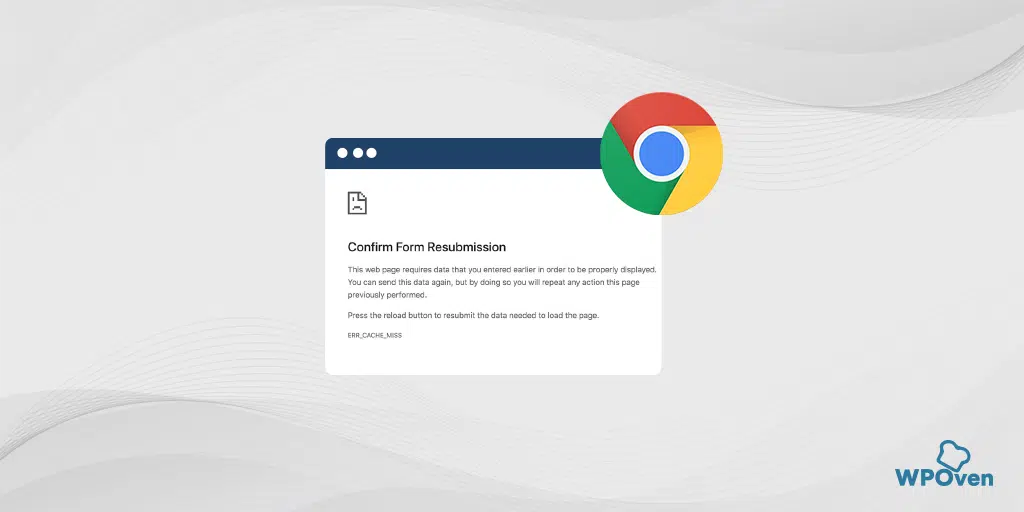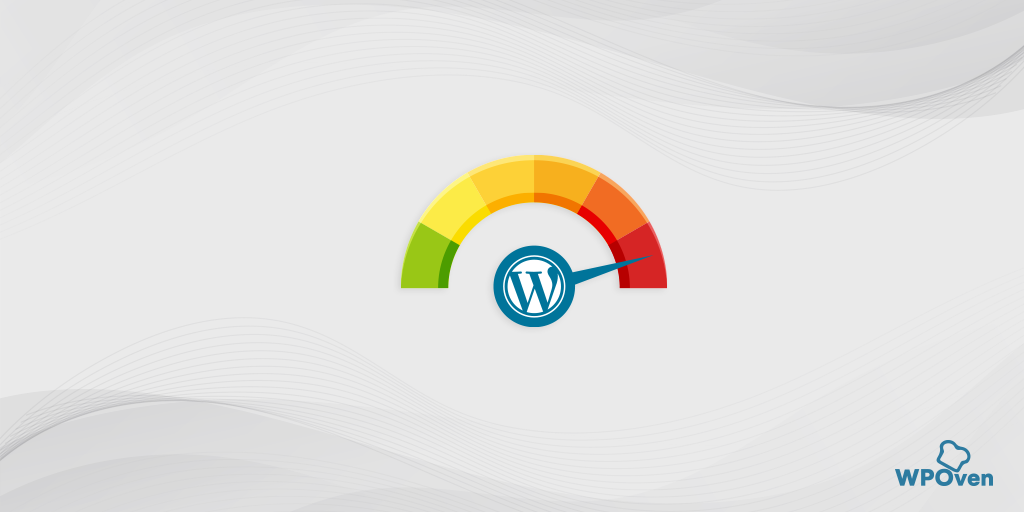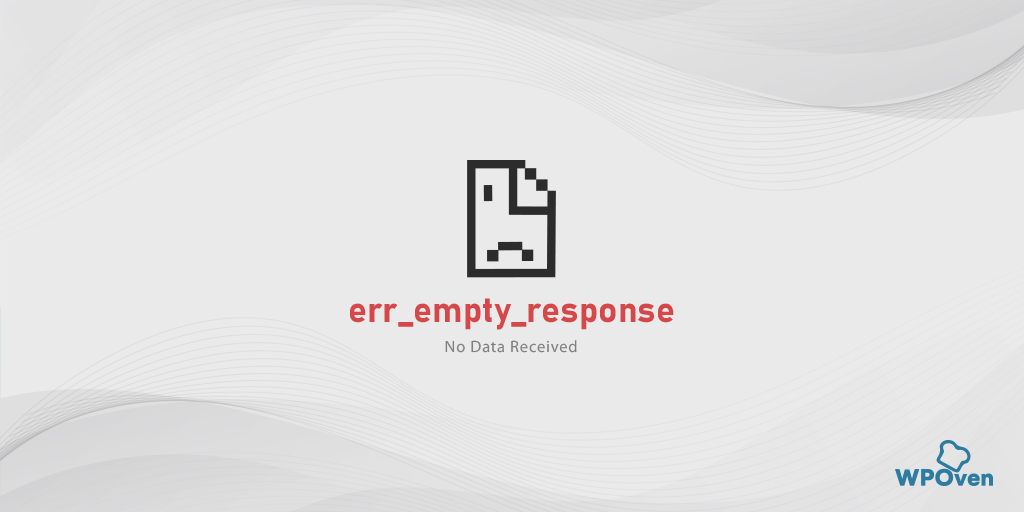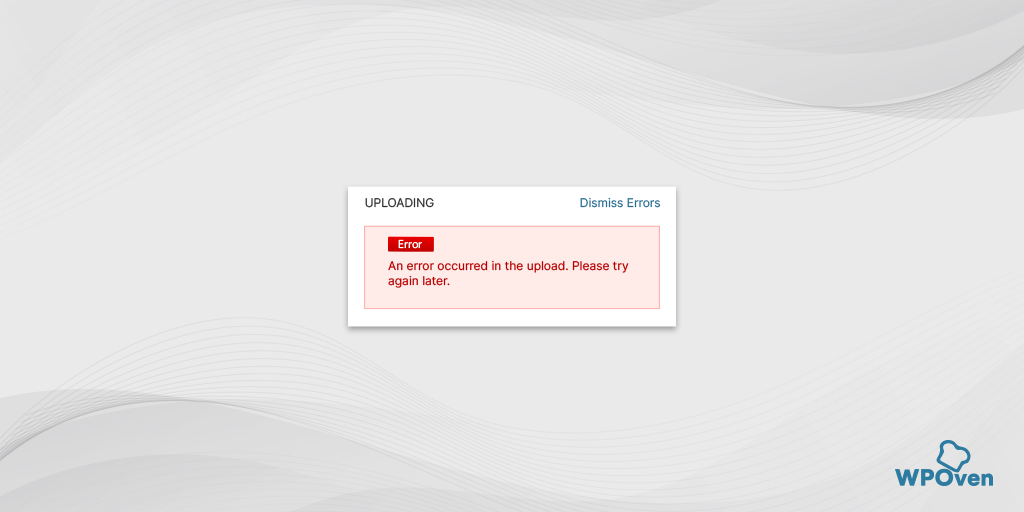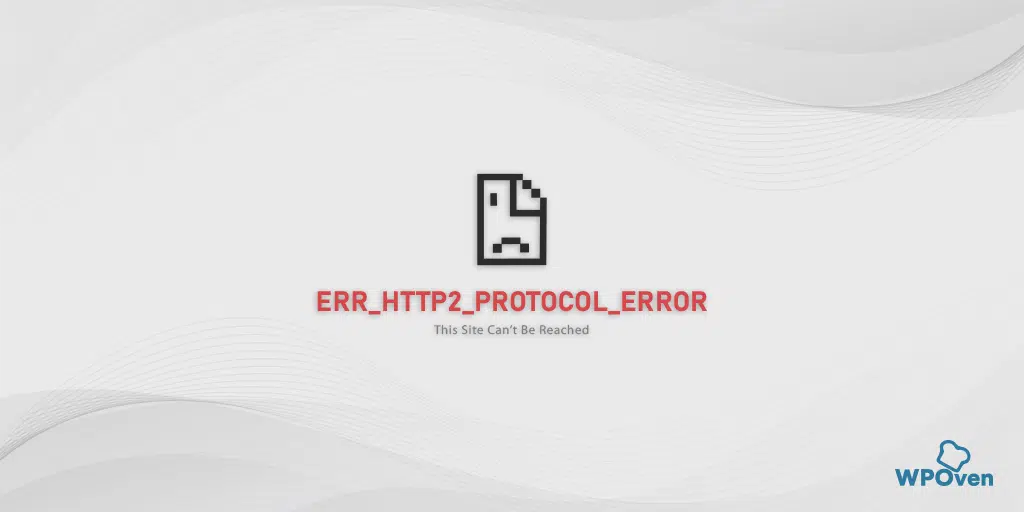Comment réparer ERR_TIMED_OUT sur Chrome ? (8 tactiques rapides)
Publié: 2023-11-29Il semble que vous ayez rencontré l'une des erreurs les plus courantes, à savoir err_timed_out sur le navigateur Chrome, et que vous recherchiez une solution pour la corriger.
Eh bien, vous êtes alors tombé sur le bon poste. Nous savons à quel point il peut être frustrant et irritant pour quiconque de rencontrer de telles erreurs, en particulier lorsque vous essayez d'accéder à votre site préféré.
Les choses deviennent encore pires si vous n'avez aucune idée de la signification de l'erreur et de la façon dont vous procédez pour la corriger.
Mais vous n'avez pas à vous inquiéter, dans cet article, nous essaierons de couvrir tous les aspects de l'erreur « err_timed_out » et également de vous aider à résoudre cette erreur avec des méthodes étape par étape.
Alors, sans plus tarder, découvrez les meilleures méthodes de dépannage pour corriger err_timed_out sur Chrome ci-dessous.
Comment corriger l'erreur err_timed_out ?
Vous avez maintenant appris la signification de l’erreur err_timed_out et quelles sont les raisons possibles qui peuvent la provoquer. Il est temps d'apprendre des moyens simples de corriger l'erreur err_timed_out sur Windows 11 et Mac.
- Vérifiez votre connection internet
- Essayez le mode navigation privée et désactivez les extensions
- Corrigez err_timed_ sur tous les navigateurs (effacez le cache et les cookies de votre navigateur)
- Mettez à jour votre version de Chrome
- Vider le cache DNS
- Désactivez le pare-feu ou le programme antivirus
- Vérifier le fichier d'hôtes
- Mettez à jour vos pilotes réseau
1. Vérifiez votre connexion Internet
Vous pourriez être surpris d’apprendre que la majorité des erreurs Internet sont dues à une connexion Internet mauvaise ou lente. Si votre connexion Internet est lente ou si votre routeur Internet n'est pas stable, le site Web que vous tentiez de charger risque de ne pas se charger correctement. Cela peut conduire à une erreur err_timed_out.
Par conséquent, vous devez vous assurer que votre connexion Internet est stable et rapide et, si possible, choisir une connexion Internet plus fiable et plus stable.
2. Essayez le mode navigation privée et désactivez les extensions
Une autre chose que vous pouvez faire est d’essayer d’accéder au site Web en mode navigation privée. Chaque navigateur Web vous offre une possibilité de passer en mode incognito ou privé, dans lequel aucun plugin ou extension n'est utilisé et aucun historique de navigation ne sera enregistré.
Dans Google Chrome, cliquez sur Ctrl + Maj + N ou sélectionnez l'élément dans le menu du navigateur. Si vous pouvez accéder au site Web sans aucun problème en mode navigation privée, cela signifie qu'il peut y avoir une extension ou un plugin défectueux qui est à l'origine du problème.
Pour découvrir le plugin défectueux, désactivez toutes les extensions. Dans le menu Chrome, cliquez sur Outils avancés – Extensions. Pour les désactiver, décochez simplement la bascule sur chacun d'eux. Assurez-vous de désactiver toutes les extensions, il est très important d’en identifier la raison.
Ensuite, ouvrez à nouveau la page. Si l'erreur n'apparaît plus, il vous suffit de rechercher l'extension à l'origine de l'erreur. Activez les extensions installées une par une et vérifiez la disponibilité du site problématique après chacune d'elles.
3. Corrigez err_timed_ sur tous les navigateurs (effacez le cache et les cookies de votre navigateur)
Les navigateurs ont tendance à stocker les éléments du site Web tels que les images et les scripts dans un stockage temporaire en guise de cache pour améliorer l'expérience utilisateur. Mais malgré cet avantage, cette mémoire cache se corrompt ou devient obsolète au fil du temps, ce qui entraîne des erreurs de déclenchement.
La meilleure chose à faire pour résoudre ce problème est de vider votre cache de navigation et vos cookies de temps en temps.
Par exemple, nous envisageons le navigateur Chrome, accédez à Paramètres > Confidentialité et sécurité > Effacer les données de navigation > Vous pouvez décocher l'historique de navigation et laisser les cookies et autres données du site, ainsi que les images du cache, être vérifiés > Effacer les données .
Alternativement, vous pouvez saisir directement cette adresse dans votre navigateur Chrome : chrome://settings/privacy. Cela vous amènera aux paramètres de confidentialité où vous pourrez cliquer sur « Effacer les données de navigation ».
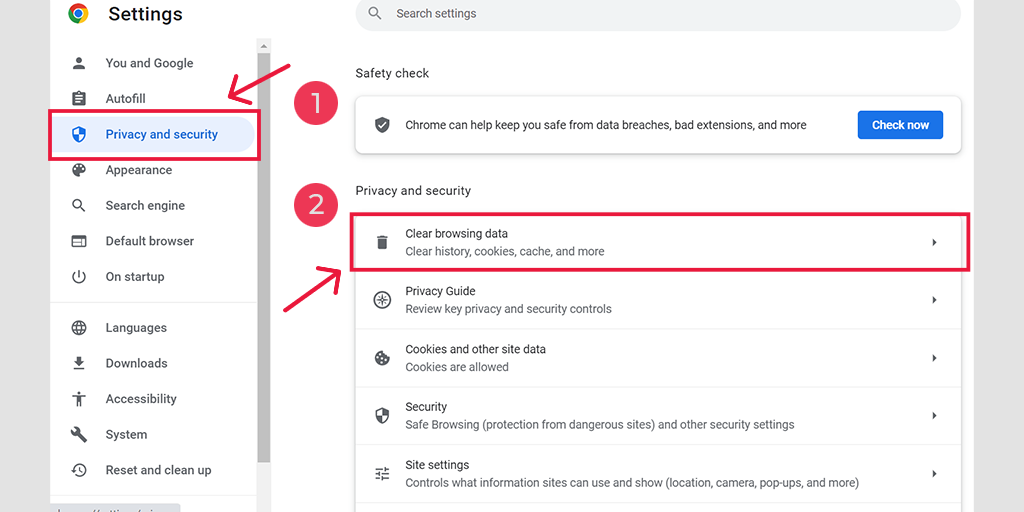
Dans la fenêtre contextuelle, vous verrez de nombreuses autres options, mais vous devez choisir comme suit :
- Sélectionnez la plage horaire comme « Tout le temps ».
- Sélectionnez les cookies et autres données du site ainsi que les images de cache (vous pouvez également sélectionner l'historique de navigation)
- Cliquez sur le bouton Effacer les données.
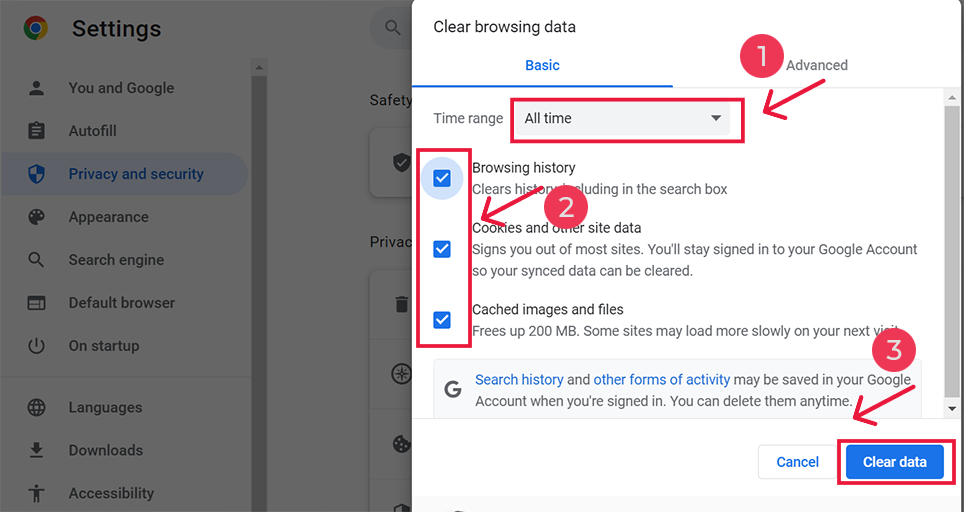
Correction d'err_timed_out Android
Si vous voyez cette erreur err_timed_out sur votre appareil Android, vous pouvez suivre les étapes ci-dessous pour résoudre ce problème.
Étape 1 : Accédez à votre appareil Android et appuyez longuement sur le navigateur pour accéder aux options.
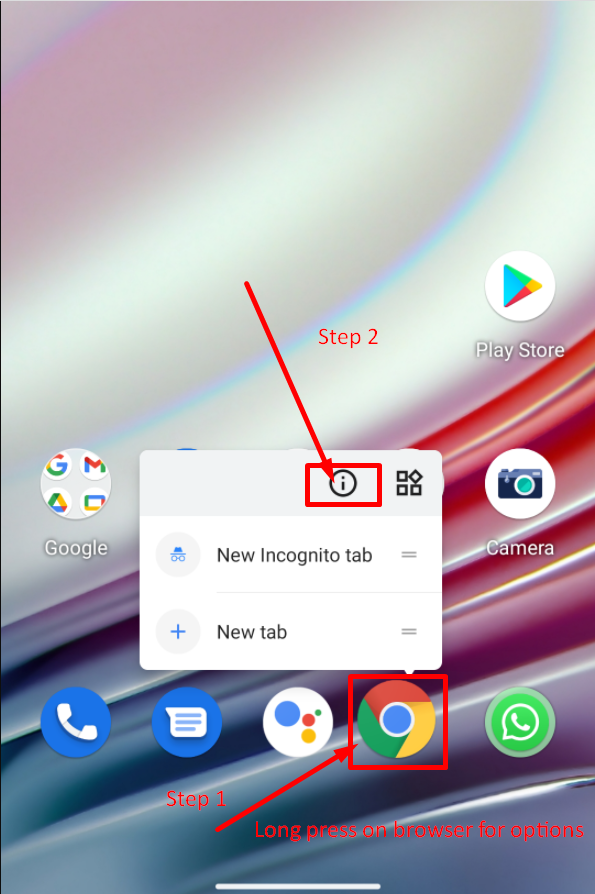
Étape 2 : Sélectionnez et cliquez sur l'option Informations sur l'application comme indiqué dans l'image ci-dessus.
Étape 3 : Après cela, vous pouvez voir les informations complètes de l'application sur l'écran de votre mobile, dans lesquelles vous devez sélectionner l'option Stockage et cache comme indiqué dans l'image ci-dessous :
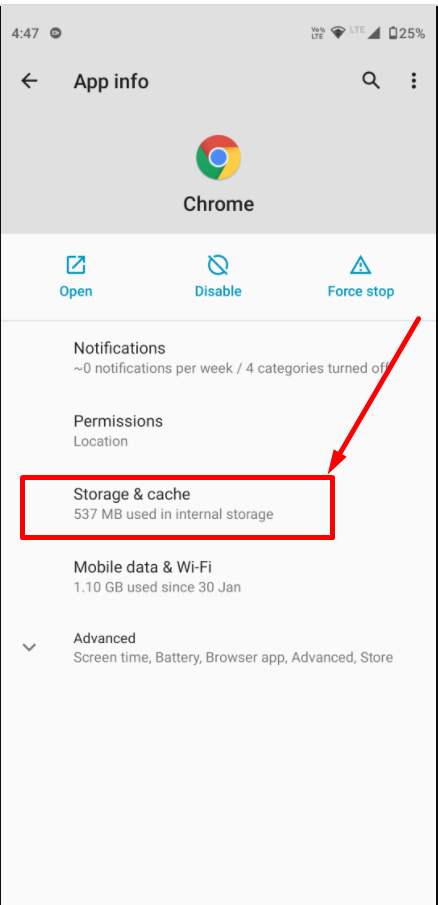
Étape 4 : Cliquez maintenant sur le bouton Effacer le cache comme indiqué et vous avez terminé.
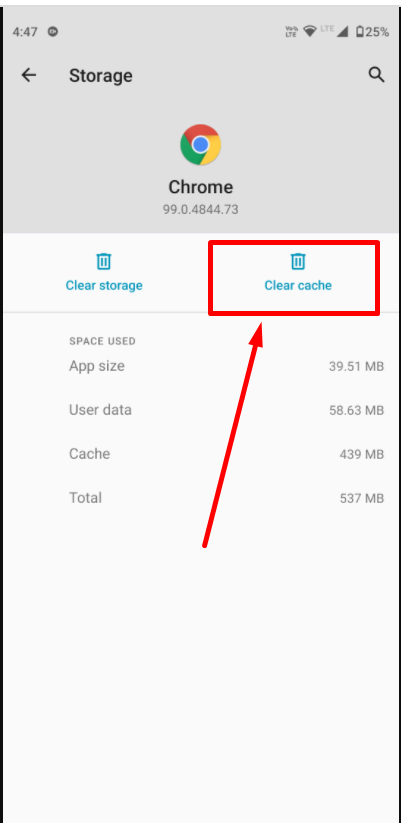
4. Mettez à jour votre version de Chrome
Un navigateur Chrome obsolète peut également présenter des bugs qui peuvent être à l'origine de cette erreur err_timed_out. La meilleure chose à faire est de mettre à jour votre navigateur Chrome vers la dernière version disponible.
Pour mettre à jour Chrome, suivez ces étapes simples :
- Ouvrez Google Chrome sur votre ordinateur.
- Cliquez sur l'icône de menu à trois points située dans le coin supérieur droit de la fenêtre du navigateur.
- Dans le menu déroulant, passez la souris sur l'option « Aide ».
- Dans le sous-menu Aide, cliquez sur « À propos de Google Chrome ». Cela ouvrira un nouvel onglet avec des informations sur votre version actuelle de Chrome.
- Chrome recherchera automatiquement les mises à jour et affichera l'état de la mise à jour. Si une mise à jour est disponible, son téléchargement et son installation commenceront automatiquement.
- Une fois le processus de mise à jour terminé, cliquez sur le bouton « Relancer » pour redémarrer Chrome et appliquer les mises à jour.
- Après la relance de Chrome, il doit être mis à jour vers la dernière version.
Remarque : Les étapes peuvent varier légèrement selon la version de Chrome ou le système d'exploitation que vous utilisez.
5. Vider le cache DNS
L'objectif principal du DNS ou Domain Name Server est de traduire les noms de domaine en adresses IP. Pour accélérer ce processus et améliorer l'expérience utilisateur, votre ordinateur a tendance à l'enregistrer sous forme de cache appelé DNS Cache, de sorte que si vous visitez à nouveau le site Web, il n'a pas besoin de suivre tout le processus et peut se connecter au site Web. serveur instantanément.
Mais au fil du temps, cette mémoire cache est corrompue ou obsolète, ce qui entraîne l'affichage de cette erreur err_timed_out sur votre écran.
Pour corriger cette erreur, vous devrez réinitialiser ou vider le cache DNS de votre appareil ou machine.
Corrigez err_timed_out Windows 11,
Vous devez ouvrir votre invite de commande en tapant le « cmd » dans votre barre de recherche Windows et en choisissant l'application Invite de commande comme indiqué :
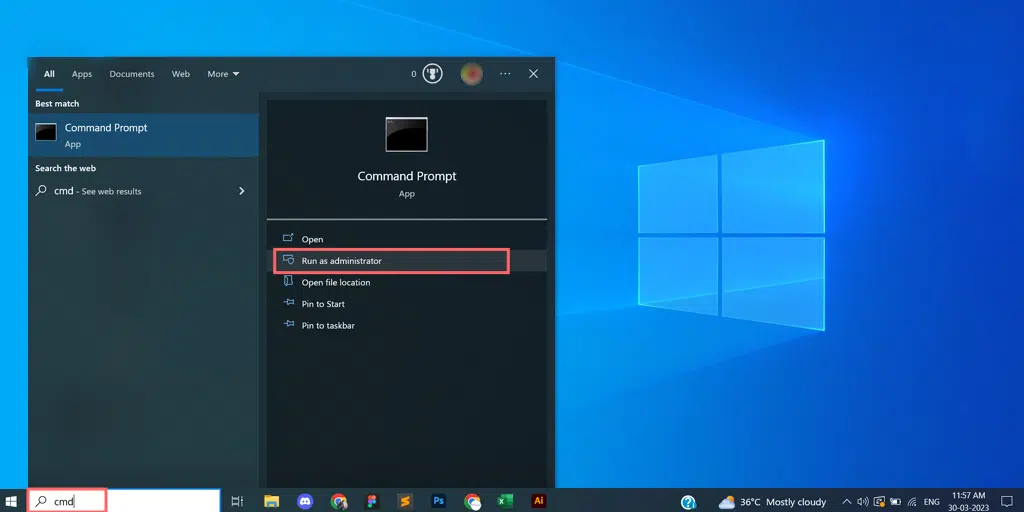
Ouvrez l'application d'invite de commande et entrez ipconfig/flushdns suivi d'appuyer sur Entrée :
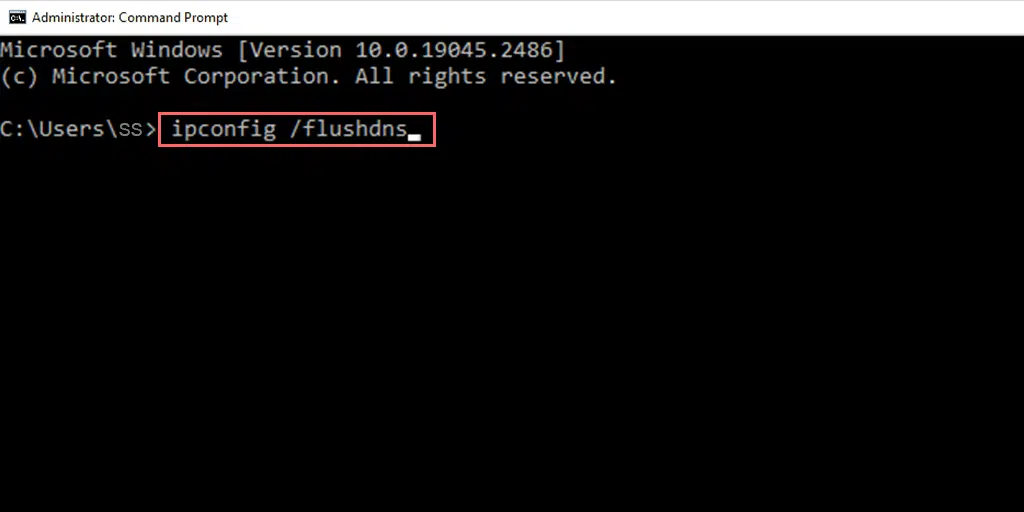
Lorsque vous appuyez sur le bouton Entrée, l'invite de commande videra instantanément votre DNS et un message s'affichera indiquant « Vidage réussi du cache du résolveur DNS », comme indiqué dans l'image ci-dessous :
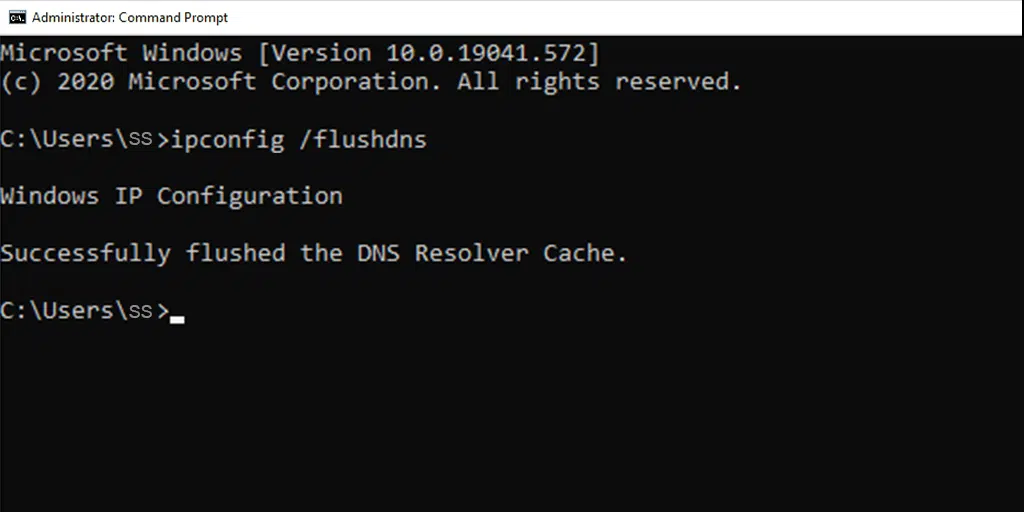
De même, répétez le même processus en tapant les commandes suivantes comme mentionné ci-dessous :
ipconfig /registerdns
ipconfig /release
ipconfig /renew
Correction des utilisateurs Mac err_timed_out
Pour les utilisateurs de macOS, pour purger ou vider le cache DNS, vous devez accéder à votre application Terminal en appuyant simultanément sur les touches Commande et Espace et saisir le mot-clé « terminal » dans Spotlight. Ouvrez l'application Terminal, tapez la commande suivante et appuyez sur Entrée :
dscacheutil -flushcache
Maintenant que vous avez terminé, cette simple commande videra instantanément le cache DNS.
6. Désactivez le pare-feu ou le programme antivirus
Les pare-feu et les programmes antivirus font partie des mesures de sécurité les plus importantes et les plus élémentaires qui aident à protéger votre système contre les attaques malveillantes et les intrusions. Mais parfois, ces programmes de sécurité sont configurés de manière agressive et créent des problèmes.
Par conséquent, pour vérifier si les pare-feu ou les programmes antivirus sont les coupables, vous devez les désactiver temporairement et vérifier si le problème persiste ou non.
Utilisateurs Windows
Si vous êtes un utilisateur Windows, pour désactiver l'application antivirus Windows « Windows Defender », vous devez accéder à votre Panneau de configuration > Mise à jour et sécurité > Sécurité Windows > Protection contre les virus et les menaces > Gérer les paramètres .

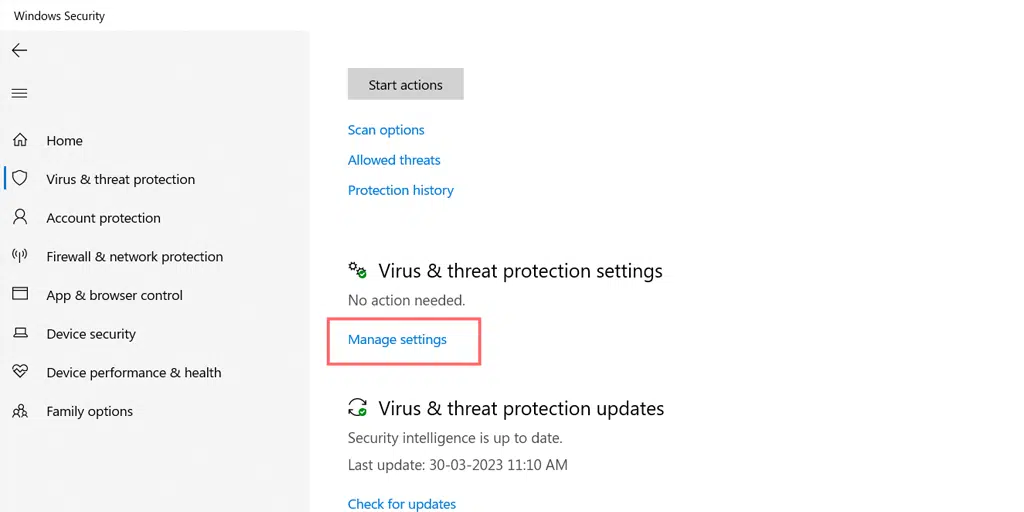
Et désactivez temporairement la protection en temps réel comme indiqué dans l'image ci-dessous :
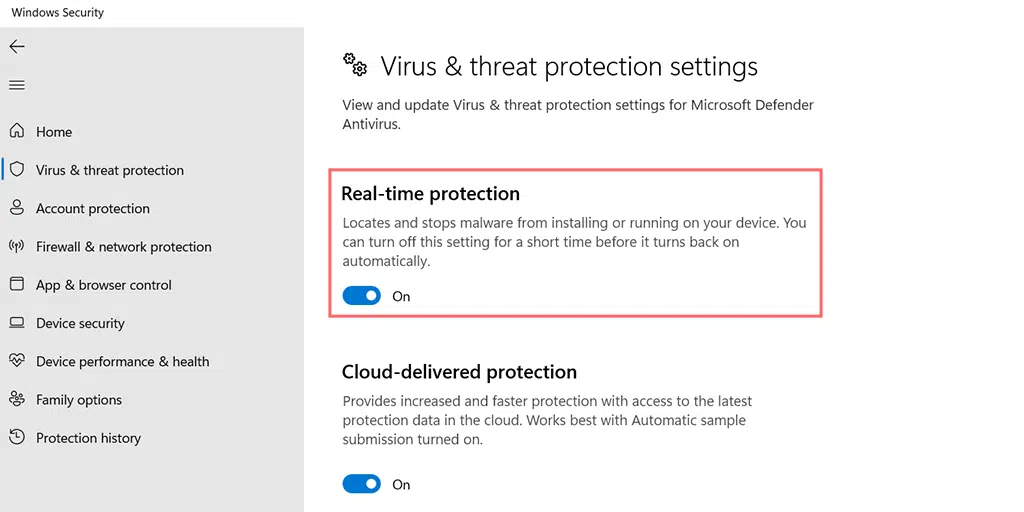
Utilisateurs macOS
Pour que les utilisateurs Macintosh désactivent temporairement le pare-feu, vous devez accéder à vos Préférences Système > Sécurité et confidentialité > Pare-feu.
Après avoir désactivé avec succès l'antivirus ou les pare-feu, vous pouvez accéder au site Web à partir du site Web et vérifier si le problème persiste ou non. Si le problème a été résolu, vous pouvez vérifier les paramètres de votre programme antivirus et l'activer.
7. Vérifiez le fichier d'hôtes
Si vous rencontrez une erreur err_timed_out pour un site Web spécifique, vous pouvez vérifier le fichier hôte si ce site Web particulier a été bloqué. Suivez les étapes indiquées ci-dessous :
Les utilisateurs de Windows 10 ainsi que 11 peuvent trouver l'emplacement de leur fichier hôte dans C:\Windows\System32\Drivers\etc. Après cela, ouvrez le fichier hôte dans le Bloc-notes.
Par défaut, chaque commentaire mentionné dans le fichier hôte doit commencer par le signe dièse (#) , sauf si vous y avez apporté certaines modifications.

Si vous voyez que le site Web que vous essayez de visiter y est répertorié, supprimez toute la ligne du fichier hosts et enregistrez-le.
Vérifiez maintenant si vous pouvez accéder à ce fichier spécifique ou non.
8. Mettez à jour vos pilotes réseau
Parfois, des pilotes réseau corrompus ou obsolètes peuvent également déclencher des erreurs et des problèmes tels que l'erreur err_timed_out. Vous pouvez facilement les réparer en suivant les étapes ci-dessous :
Étape 1 : Appuyez simultanément sur la touche Windows + R, puis tapez « devmgmt.msc » dans la boîte de dialogue Exécuter et appuyez sur Entrée.
Étape 2 : Localisez la catégorie du pilote corrompu à l’origine du problème. Vous remarquerez un triangle de signalisation jaune à côté. Par exemple, si le pilote de votre périphérique Bluetooth pose problème, développez la catégorie Adaptateurs réseau, recherchez votre Intel Gigabit comme indiqué dans l'image et cliquez dessus avec le bouton droit. Ensuite, sélectionnez « Mettre à jour le pilote ».
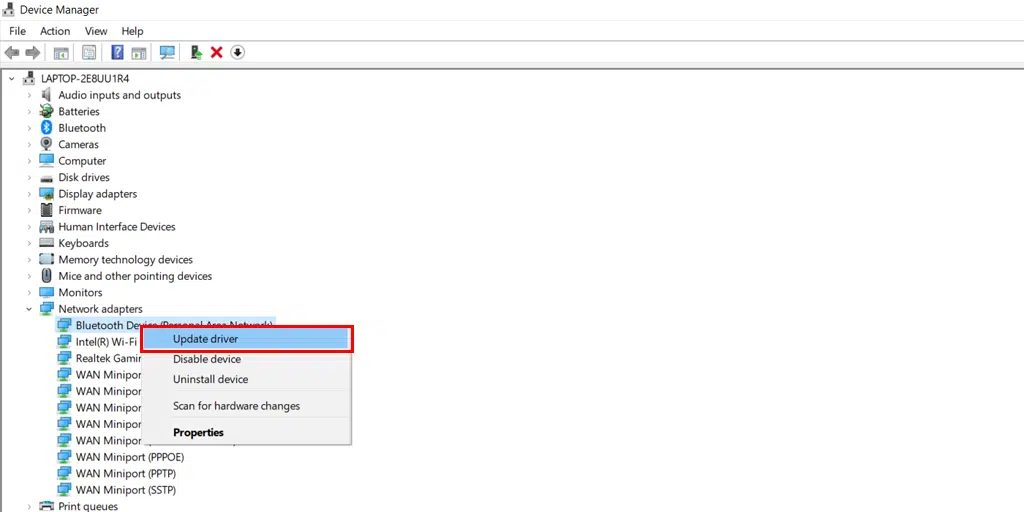
Étape 3 : Choisissez l'option « Rechercher automatiquement les pilotes », Windows recherchera et installera toutes les mises à jour disponibles pour le pilote.
Après cela, redémarrez votre appareil et vérifiez si l'erreur persiste.
Que signifie err_timed_out ?
L'erreur err_timed_out signifie que votre navigateur Chrome ne parvient pas à se connecter au site Web auquel vous essayez d'accéder. Le site Web met trop de temps à répondre, ce qui entraîne une interruption de la connexion.
C'est exactement ce qui se passe lorsque vous essayez de visiter un site Web : votre navigateur envoie une requête au serveur sur lequel le site Web est hébergé. Mais pour une raison quelconque, si le serveur n'est pas en mesure de répondre dans un délai spécifié, il renverra un message d'erreur « err_timed_out ».
Lire : Comment corriger l’erreur de délai d’expiration de la passerelle 504 ?
Qu'est-ce qui cause l'erreur err_timed_out ?
Comme mentionné ci-dessus, si le navigateur ne reçoit aucune réponse du serveur dans le délai spécifié. Un message d'erreur «err_timed_out» s'affichera sur votre écran. Cette erreur peut se déclencher pour plusieurs raisons, telles que :
- Connexion Internet lente : si votre connexion Internet est lente ou mauvaise, le chargement du site Web peut prendre plus de temps que d'habitude et, par conséquent, déclencher une erreur err_timed_out.
- Surcharge du serveur ou réponse lente du serveur : il est également possible que si votre serveur est temporairement en panne, surchargé ou présente des problèmes techniques, cela puisse également déclencher cette erreur.
- Problèmes de performances du site Web : si le site Web auquel vous essayez d'accéder présente des problèmes de performances tels qu'un codage médiocre, des fichiers de grande taille ou d'autres problèmes qui retardent les temps de réponse du serveur, peuvent également déclencher cette erreur.
- Pare-feu ou logiciel de sécurité : votre pare-feu ou programme antivirus peut également bloquer la communication entre votre client et le serveur, entraînant une erreur de délai d'attente.
- Problèmes DNS : si vous avez mal configuré vos paramètres DNS ou si le serveur tarde à résoudre le nom de domaine du site Web en l'adresse IP correspondante, cela provoquera une erreur err_timed_out.
- Cache du navigateur et cookies : le cache et les cookies du navigateur obsolètes ou corrompus sont connus pour provoquer de nombreux types d'erreurs différents. err_timed_out peut également en faire partie.
- Configuration réseau : des paramètres réseau incorrects, des paramètres proxy mal configurés ou des problèmes avec votre routeur peuvent également provoquer l'erreur « err_timed_out ».
Résumé
Corriger l’erreur err_timed_out est simple et vous n’avez pas besoin de faire appel à un expert technique pour cela. Si vous suivez attentivement les méthodes mentionnées dans cet article, vous corrigerez facilement l'erreur err_timed_out par vous-même.
Testez simplement chacune des méthodes données ci-dessous une par une jusqu'à ce que l'erreur disparaisse,
- Vérifiez votre connection internet
- Essayez le mode navigation privée et désactivez les extensions
- Effacez le cache et les cookies de votre navigateur
- Mettez à jour votre version de Chrome
- Vider le cache DNS
- Désactivez le pare-feu ou le programme antivirus
- Vérifier le fichier Hosts
- Mettez à jour vos pilotes réseau
Si aucune des méthodes ne fonctionne pour vous, la dernière chose que vous pouvez faire est de contacter votre FAI ou votre fournisseur de services Internet pour obtenir de l'aide.
Si vous souhaitez que votre site Web soit sans erreur, sans stress et davantage orienté vers les affaires. Hébergez votre site Web sur les services d'hébergement WordPress gérés plus fiables, abordables et sécurisés de WPOven pour vous aider à développer votre entreprise.
Avec des fonctionnalités de niveau Datacentres Worldwide et Enterprise, WPOven est peut-être ce que vous recherchez. Cliquez ici pour en savoir plus.
Questions fréquemment posées
Que signifie Err_timed_out ?
L'erreur err_timed_out signifie que votre navigateur Chrome ne parvient pas à se connecter au site Web auquel vous essayez d'accéder. Le site Web met trop de temps à répondre, ce qui entraîne une interruption de la connexion.
Comment puis-je corriger l'erreur d'expiration du délai ?
Vous pouvez facilement corriger les erreurs de délai d’erreur en suivant ces méthodes simples.
1. Vérifiez votre connexion Internet
2. Essayez le mode navigation privée et désactivez les extensions
3. Effacez le cache et les cookies de votre navigateur
4. Mettez à jour votre version de Chrome
5. Vider le cache DNS
6. Désactivez le pare-feu ou le programme antivirus
7. Vérifiez le fichier Hosts
8. Mettez à jour vos pilotes réseau
Quelle est la raison de l’erreur de délai d’attente ?
Les raisons de l'erreur d'expiration du délai sont les suivantes :
1. Connexion Internet lente :
2. Surcharge du serveur ou réponse lente du serveur
3. Problèmes de performances du site Web
4. Pare-feu ou logiciel de sécurité
5. Problèmes DNS
6. Cache du navigateur et cookies
7. Configuration réseau

Rahul Kumar est un passionné du Web et un stratège de contenu spécialisé dans WordPress et l'hébergement Web. Fort de plusieurs années d'expérience et d'un engagement à rester au courant des tendances du secteur, il crée des stratégies en ligne efficaces qui génèrent du trafic, stimulent l'engagement et augmentent les conversions. L'attention portée aux détails et la capacité de Rahul à créer un contenu convaincant font de lui un atout précieux pour toute marque cherchant à améliorer sa présence en ligne.